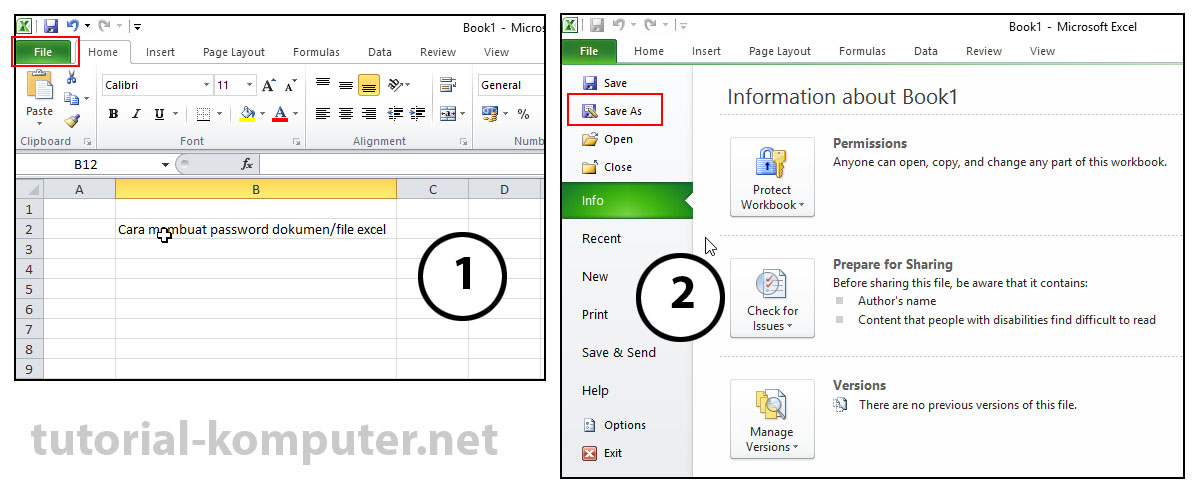Apakah kamu pernah mengalami kebingungan saat ingin membuka file Excel yang di password atau bahkan file Excel yang corrupt? Jangan khawatir, karena dalam artikel ini kami akan memberikan panduan bagaimana cara membuka file Excel yang di password dan juga cara mengembalikan file Excel yang corrupt di Windows.
Cara Buka File Excel 2010 yang Di Password
Untuk membuka file Excel yang terkunci dengan password, kamu membutuhkan aplikasi Excel Password Recovery. Ada beberapa aplikasi gratis yang bisa diunduh dari internet, dan salah satunya adalah Free Excel Password Recovery. Berikut adalah step by stepnya:
1. Unduh dan Install Aplikasi
Pastikan aplikasi sudah diunduh dan di-install dengan benar, kemudian buka aplikasi.
2. Pilih File Excel yang Di Password
Setelah membuka aplikasi, pilih file excel yang terkunci dengan password dan klik tombol “Open”.
3. Pilih Mode Crack Password
Ada beberapa mode untuk crack password di aplikasi Excel Password Recovery, kamu bisa memilih salah satu sesuai kebutuhan.
4. Crack Password
Setelah memilih mode, klik tombol “Start” untuk memulai proses crack password. Tunggu beberapa saat hingga proses selesai dan kamu bisa membuka file Excel yang sebelumnya terkunci dengan password.
Cara Mengembalikan File Excel yang Corrupt di Windows
Jika file Excel yang kamu buka tiba-tiba menjadi corrupt, jangan panik, karena masih ada kesempatan untuk mengembalikan file tersebut. Ada beberapa cara yang bisa kamu coba untuk mengembalikan file Excel yang corrupt di Windows, salah satunya adalah menggunakan fitur “Open and Repair” pada aplikasi Excel. Berikut adalah step by stepnya:
1. Buka Aplikasi Excel
Pertama-tama, buka aplikasi Excel yang kamu miliki pada perangkat PC atau laptop dengan Windows.
2. Pilih File Excel yang Corrupt
Setelah aplikasi Excel terbuka, pilih file Excel yang corrupt dan klik tombol “Open”.
3. Pilih Fitur “Open and Repair”
Setelah file Excel terbuka, klik menu “File” kemudian pilih “Open”. Pada jendela “Open” kamu akan melihat sebuah pilihan “Open and Repair”, klik pilihan tersebut.
4. Pilih Mode “Repair”
Ada dua mode yang bisa kamu pilih dalam fitur “Open and Repair”, yaitu “Repair” dan “Extract Data”. Untuk mengembalikan file Excel yang corrupt, pilih mode “Repair” kemudian klik tombol “OK”.
5. Simpan File Excel yang Sudah Diperbaiki
Setelah proses selesai, kamu akan diberikan pilihan untuk menyimpan file Excel yang sudah diperbaiki. Pilih tempat penyimpanan yang kamu inginkan dan klik tombol “Save”.
FAQ
Apakah ada risiko keamanan saat menggunakan aplikasi Excel Password Recovery untuk membuka file Excel yang di password?
Jawab: Ya, ada risiko keamanan jika kamu mengunduh dan menggunakan aplikasi yang tidak terpercaya dari internet. Sebaiknya kamu menggunakan aplikasi yang sudah teruji dan memiliki reputasi baik di kalangan pengguna.
Apakah ada cara lain untuk mengembalikan file Excel yang corrupt selain menggunakan fitur “Open and Repair” pada aplikasi Excel?
Jawab: Ya, ada beberapa cara lain yang bisa kamu coba, seperti menggunakan fitur “Recover Previous Version” atau menggunakan aplikasi pihak ketiga seperti Excel Repair Toolbox. Namun, sebaiknya kamu menggunakan cara yang telah teruji dan terpercaya sebelum mencoba cara yang lebih rumit dan beresiko.
Video Tutorial: Cara Buka File Excel yang Di Password Menggunakan Excel Password Recovery
Untuk memudahkan kamu dalam mempraktekkan cara membuka file Excel yang terkunci dengan password, berikut kami sediakan video tutorial cara menggunakan aplikasi Excel Password Recovery:
Demikianlah panduan bagaimana cara membuka file Excel yang di password dan juga cara mengembalikan file Excel yang corrupt di Windows. Selamat mencoba!